文章詳情頁
win10出現不可關機總是重啟詳細解決步驟
瀏覽:3日期:2022-12-25 13:39:53
最近自己的win10系統總是出現不可以關機總重啟的情況,該怎么處理呢?本文章內容就呈現了win10出現不可關機總是重啟的詳細解決步驟。

左鍵雙擊控制面板(控制面板已放到桌面),再單擊電源選項;
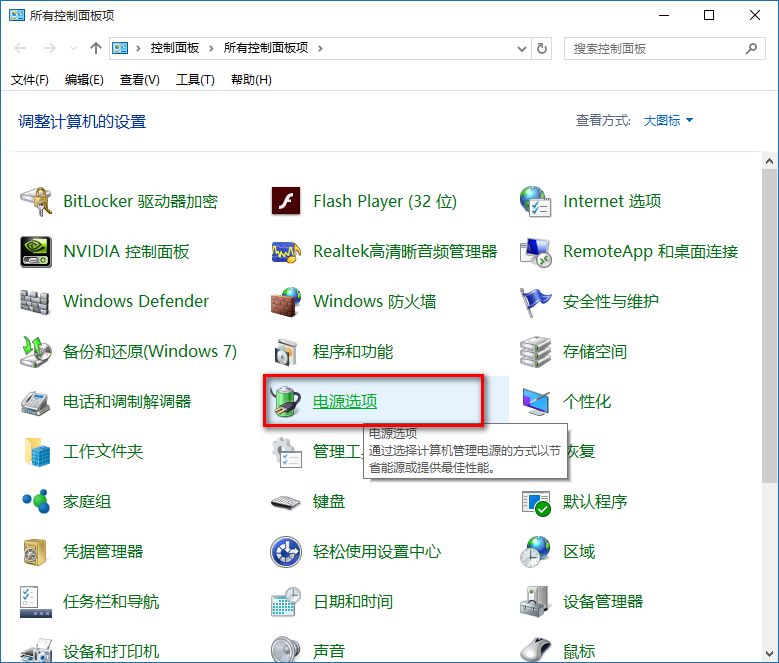
在打開的電源選項窗口,左鍵點擊:選擇電源按紐的功能,打開系統設置;
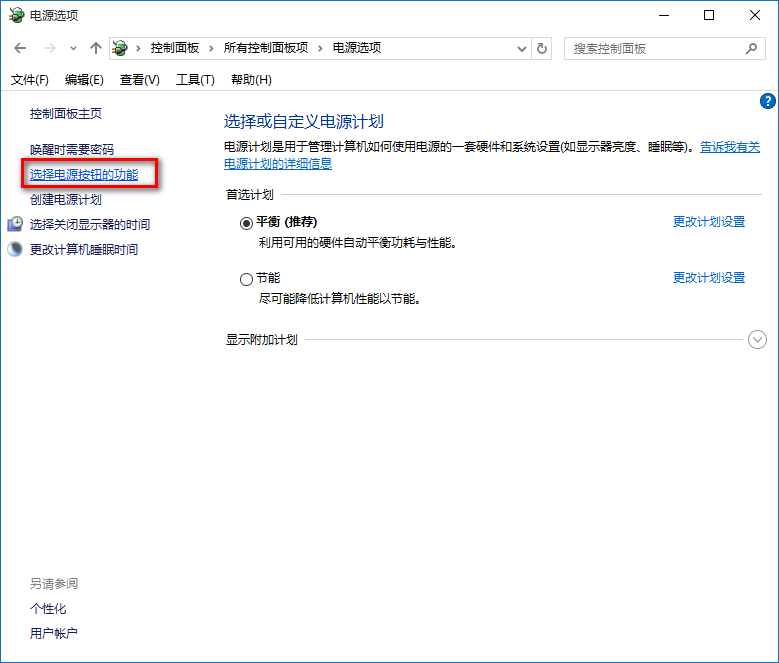
在系統設置窗口,我們左鍵點擊:更改當前不可用的設置;
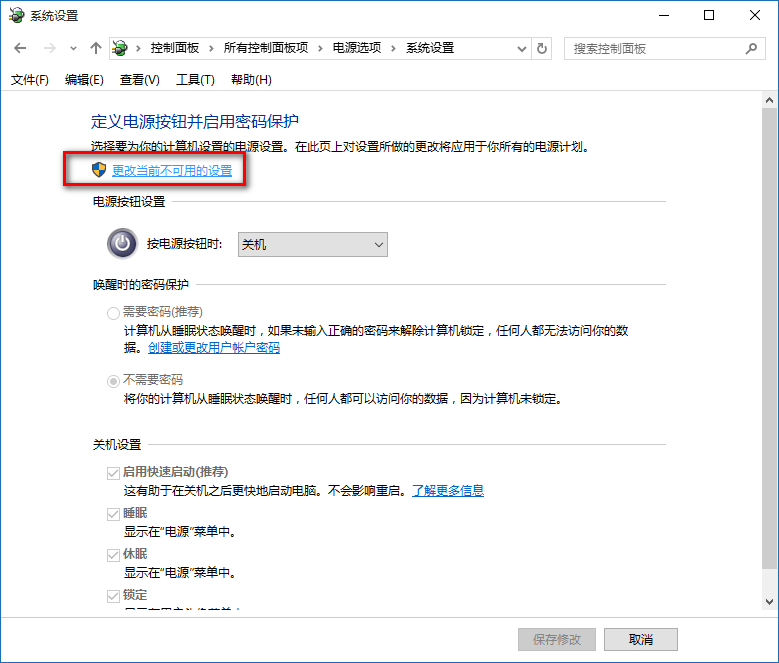
下拉右側滑條,找到關機設置,左鍵點擊:啟用快速啟動去掉前面小方框內的勾;再點擊:保存修改;
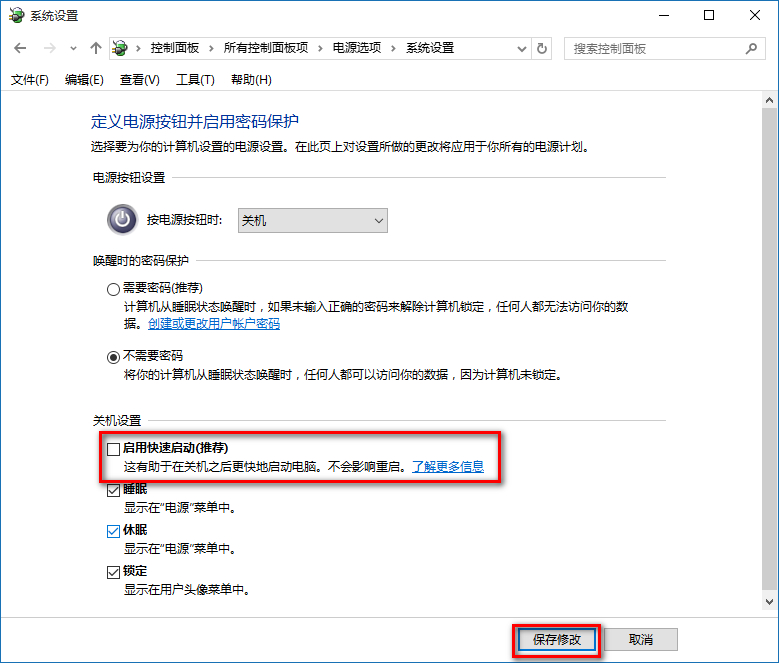
點擊開始,左鍵點擊:關機選項 - 關機,計算機可以順利關機。
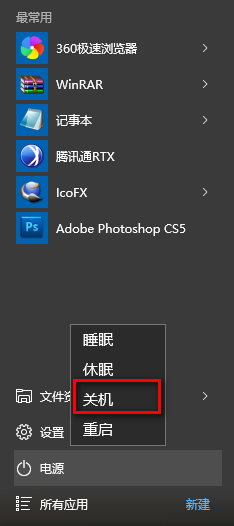
設置了能夠順利關機后,我們再開機,在系統設置窗口,左鍵點擊:啟用快速啟動,在前面小方框內打上勾(不影響關機),再點擊保存修改。
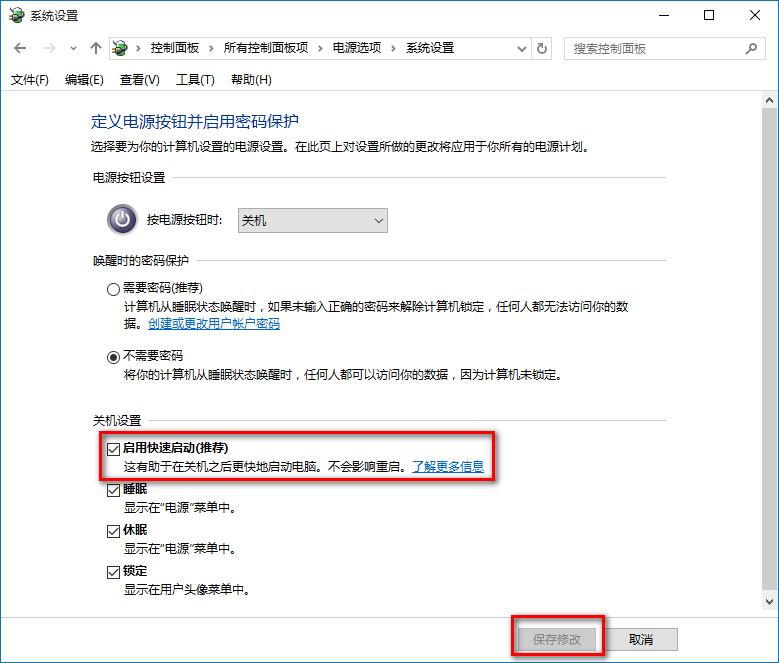
看完了上述為你們講解的win10出現不可關機總是重啟的詳細解決步驟,你們是不是都學會了呢?
相關文章:
1. Win10無法啟用Aero peek特效主題怎么辦?2. Win10周年更新后攝像頭“瞎眼”怎么解決?3. win10系統中添加以及刪除開機啟動項具體操作方法4. Win10右下角的日歷打不開如何處理?5. win10系統連接藍牙具體操作流程6. win10系統在公共網絡下禁止網絡發現的方法教程7. 升級Win10 Mobile 14342卡在Win Logo無法開機怎么辦?8. Win10點擊鼠標右鍵沒有反應怎么辦?9. 如何從Windows 10升級到Windows 11?Win10升級到Win11的正確圖文步驟10. Win10電腦怎么去除“你要允許此程序對你的電腦進行更改嗎”彈窗?
排行榜

 網公網安備
網公網安備